手順 5: ホストのインストールと構成 (Hyper-V)
Lenovo XClarity Administrator の要件を満たす任意のサーバーに Microsoft Hyper-V Server をインストールできます。
始める前に
高可用性環境を実装する場合、Microsoft Hyper-V クラスターのセットアップについて詳しくは、高可用性の実装 (Hyper-V)を参照してください。
ハードウェアおよびソフトウェアの必須条件で定義されている前提条件をホストが満たしていることを確認します。
ホスト・システムが、管理するデバイスと同じネットワークに存在していることを確認します。
ネットワーク・アダプターのベンダーによって提供されるツールを使用してネットワーク・アダプターのフェイルオーバーを構成していることを確認します。
- 仮想的に分離したデータ/管理ネットワーク・トポロジーまたは単一データ/管理ネットワーク・トポロジーのいずれかを実装できます。
- XClarity Administrator を使用して、その管理対象サーバーにファームウェア更新を適用することはできません。一部のファームウェアのみが即時アクティベーションで適用されるときであっても、ターゲット・サーバーは、XClarity Administrator によって強制的に再起動されます。これにより、XClarity Administrator も再起動されます。据え置きアクティベーションによって適用された場合は、XClarity Administrator ホストが再起動されたときに、一部のファームウェアのみが適用されます。
- Flex System シャーシのサーバーを使用する場合、サーバーの電源が自動的にオンになるように設定されていることを確認してください。CMM Web インターフェースで をクリックしてサーバーを選択し、「自動電源オン・モード」として「自動電源」を選択することにより、このオプションを設定できます。
手順
管理対象サーバーに Hyper-V をローカルにインストールするには、外付け DVD-ROM ドライブを使用できます。Hyper-V をリモートでインストールするには、管理対象サーバーの管理コントローラーに用意されているリモート制御機能を使用します。
ホストに Hyper-V Server をインストールして構成するには、以下の手順を実行します。
Microsoft により Hyper-V Server のインストール Web サイト に関する他の手順も用意されています。
- Hyper-V をローカルにインストールする手順:
管理対象サーバーにアクセスしてローカルに Hyper-V をインストールするには、以下の手順を実行します。
- Microsoft Windows 2012 R2 イメージをダウンロードし、そのイメージの DVD-ROM を作成します。
- サーバーの KVM コネクターにコンソールの分岐ケーブルを接続します。図 1. コンソールの分岐ケーブルとサーバーの前面ベゼル
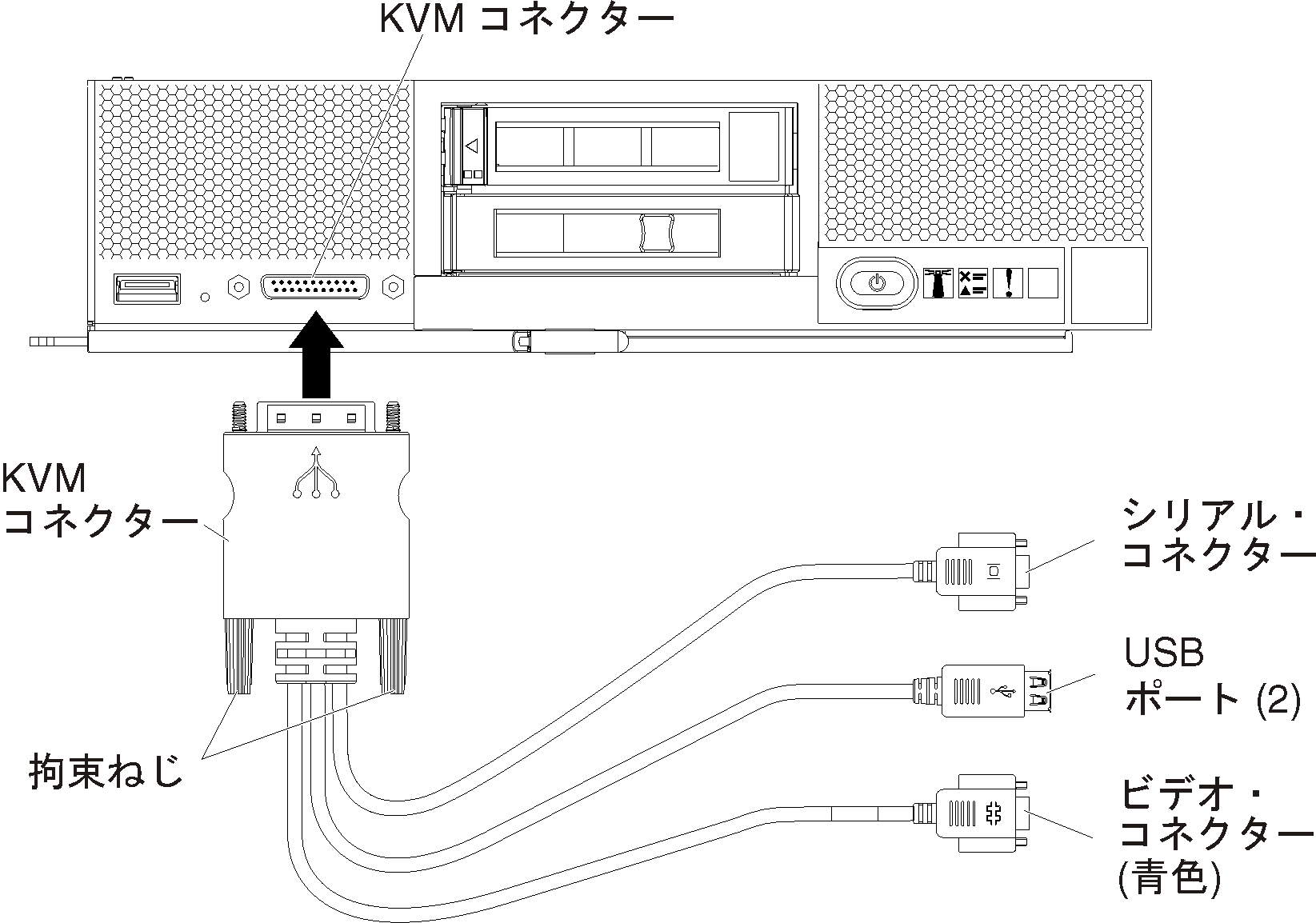
- コンソールの分岐ケーブルに外付け DVD-ROM ドライブ、キーボード、マウス、コンソールを接続します。
- DVD-ROM のセット後、サーバーの電源をオンにします。
- スプラッシュ画面が表示されたら、F12 キーを押し、サーバーのブート元のデバイス (管理コントローラー: CD/DVD など) を選択します。その後、インストール・プロセスに進みます。
- インストールを完了し、必ずサーバーの管理者パスワードを構成します。
- インストールが完了したら、サーバーを再起動します。
- オプション: 必要に応じて、冗長アダプター間のフェイルオーバーをサポートするために、NIC チーミングを構成します。
Microsoft Windows Server 2012 での NIC チーミングのセットアップについては、NIC チーミングの概要 Web サイトを参照してください。
サーバーで NIC チーミングを有効にします。- サーバー マネージャーで、「ローカル サーバー」をクリックします。
- 「プロパティ」セクションで、「NIC チーミング」を見つけて、「有効」に設定します。
NIC チーミングを構成します。- 「NIC チーミング」ページで、サーバーをクリックします。
- 「チーム」セクションで、をクリックします。
- チーム名を入力し、チームに含める新しいアダプターを選択します。
注このシナリオでは、この時点で VLAN ID を指定しません。ホスト・インターフェースに VLAN タグが適用されるためです (すべてのパケットに同じタグが付加されます)。仮想的に分離した管理/データ・ネットワークを実装するため、VLAN タグ (データ・パケット用と管理パケット用) が仮想インターフェースに適用されるようにする必要があります。 - このサーバーに Hyper-V 機能を追加します。
- サーバー マネージャーのダッシュボードで、「役割と機能の追加」をクリックします。
- インストール・タイプが「役割ベースまたは機能ベースのインストール」であることを確認します。
- このサーバーが選択されていることを確認します。
- サーバーの役割として「Hyper-V」を選択し、「次へ」をクリックします。
- アダプターとして「イーサネット」を選択して、そのアダプターの仮想スイッチを作成します。
- ウィザードの手順を続行します。完了したら、「インストール」をクリックします。
- サーバーを再起動して、変更を適用します。
ログインし直すと、Server Manager のダッシュボードのナビゲーション・ペインに「Hyper-V」役割が表示されます。
- 仮想スイッチ マネージャーで、仮想スイッチを作成し、定義した NIC チームに仮想スイッチを割り当てます。
- 「管理ツール」で、Hyper-V マネージャーを起動します。
- 「操作」で、「仮想スイッチ マネージャー」をクリックします。
- 「仮想スイッチの作成」をクリックして、ウィザードの手順に従います。ヒントアダプターが「接続タイプ」に「Microsoft Network Adapter Multiplexor Driver」として表示されます。
- Hyper-V をリモートでインストールする手順:
管理対象サーバーにアクセスしてリモートで ESXi をインストールするには、以下の手順を実行します。
- Microsoft Windows 2012 R2 イメージをダウンロードし、そのイメージの DVD-ROM を作成します。
- 管理コントローラー・インターフェースからサーバーへのリモート制御セッションを開始します。
- ブラウザーでサーバーの管理コントローラー IP アドレスを参照します。
- 管理コントローラー・インターフェースにログオンします。
- 「システム・ステータス」ページで、「リモート・コンソール」をクリックします。
- 画面の指示に従って、リモート・コンソール・セッションを開始します。図 2. リモート制御セッションの例
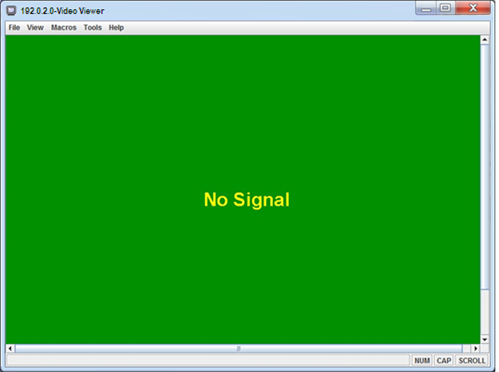
- をクリックします。
- 「イメージの追加」をクリックし、クライアント・ワークステーション上の .ISO イメージの場所を参照して見つけます。その後、「開く」をクリックしてイメージをマウントします。
- の順にクリックして、サーバーを起動します。
- スプラッシュ画面が表示されたら、F12 キーを押し、サーバーのブート元のデバイス (管理コントローラー: CD/DVD など) を選択します。その後、インストール・プロセスに進みます。
- プロンプトが表示されたら、インストール先のディスク・ドライブを選択します。
- ローカル・ディスク・ドライブにインストールする場合は、インストール・イメージのサイズに加えて最低 192 GB の空き容量のあるディスク・ドライブを選択します。
- XClarity Administrator 用に高可用性ソリューションを実装して、Hyper-V に用意されている高可用性機能を使用する場合、選択するストレージに関する考慮事項については、高可用性の実装 (Hyper-V)を参照してください。インストール・プロセスに進む前に、そのストレージをセットアップする必要があります。
- インストールが完了したら、サーバーを再起動して、ホストの IP アドレスを表示します。
- オプション: 必要に応じて、冗長アダプター間のフェイルオーバーをサポートするために、NIC チーミングを構成します。
Microsoft Windows Server 2012 での NIC チーミングのセットアップについては、NIC チーミングの概要 Web サイトを参照してください。
- サーバーで NIC チーミングを有効にします。
- サーバー マネージャーで、「ローカル サーバー」をクリックします。
- 「プロパティ」セクションで、「NIC チーミング」を見つけて、「有効」に設定します。
- NIC チーミングを構成します。
- 「NIC チーミング」ページで、サーバーをクリックします。
- 「チーム」セクションで、をクリックします。
- チーム名を入力し、チームに含める新しいアダプターを選択します。
注このシナリオでは、この時点で VLAN ID を指定しません。ホスト・インターフェースに VLAN タグが適用されるためです (すべてのパケットに同じタグが付加されます)。仮想的に分離した管理/データ・ネットワークを実装するため、VLAN タグ (データ・パケット用と管理パケット用) が仮想インターフェースに適用されるようにする必要があります。
- サーバーで NIC チーミングを有効にします。
- このサーバーに Hyper-V 機能を追加します。
- サーバー マネージャーのダッシュボードで、「役割と機能の追加」をクリックします。
- インストール・タイプが「役割ベースまたは機能ベースのインストール」であることを確認します。
- このサーバーが選択されていることを確認します。
- サーバーの役割として「Hyper-V」を選択し、「次へ」をクリックします。
- アダプターとして「イーサネット」を選択して、そのアダプターの仮想スイッチを作成します。
- ウィザードの手順を続行します。完了したら、「インストール」をクリックします。
- サーバーを再起動して、変更を適用します。
ログオンし直すと、Server Manager のダッシュボードのナビゲーション・ペインに「Hyper-V」役割が表示されます。
- 仮想スイッチ マネージャーで、仮想スイッチを作成し、定義した NIC チームに仮想スイッチを割り当てます。
- 「管理ツール」で、Hyper-V マネージャーを起動します。
- 「操作」で、「仮想スイッチ マネージャー」をクリックします。
- 「仮想スイッチの作成」をクリックして、ウィザードの手順に従います。ヒントアダプターが「接続タイプ」に「Microsoft Network Adapter Multiplexor Driver」として表示されます。